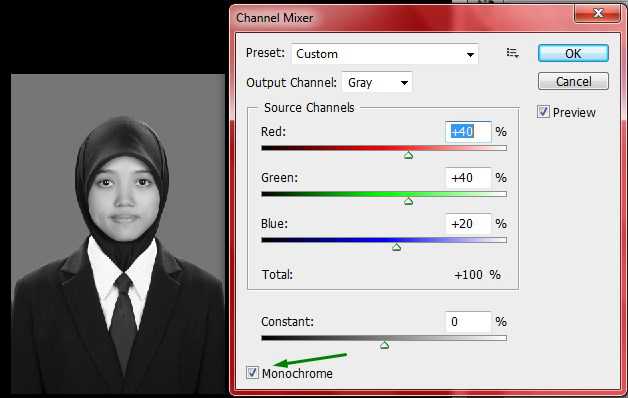Cara Edit Foto Menjadi Hitam Putih di Photoshop – foto hitam putih sebenarnya bisa di dengan menggunakan beberapa aplikasi atau software seperti paint dan corel draw namun yang lebih praktis adalah menggunakan adobe photoshop baik cs3 cs4 atau cs6 atau versi photoshop lainnya.
[su_box title=”Sebelum melanjutkan sebaiknya simak informasi berikut:” box_color=”#0938e9″] Supaya hasilnya maksimal, ada baiknya kita harus mengenal karakter warna pada sebuah foto sebelum berubah foto berwarna menjadi hitam putih.
Nah selanjutnya baru kita bisa menterjemahkan karakter dari masing-masing warna menjadi karakter tone hitam putih yang sesuai.
Untuk bisa mendapatkan foto hitam putih yang sempurna, kita harus bisa melakukan pengaturan tone pada masing-masing warna.[/su_box]
Baiklah dengan menggunakan photoshop, pas foto berwarna yang mempunyai background warna biru akan kita ubah menjadi sebuah pas foto hitam putih.
Ada beberapa cara untuk membuat foto hitam putih di photoshop. Semoga bisa membantu sobat dosen tekno.com.
Edit Foto Menjadi Hitam Putih dengan Desturation
Cara ini merupakan cara yang paling mudah, cepat dan singkat untuk merubah foto berwarna menjadi hitam putih. Ikuti langkah-langkah berikut ini:
- Buka file gambar atau foto pada program Photoshop.

Pilih salah satu.
- Tekan Control + Shift + U.
- Atau Tekan Alt > I > A > D
- Atau Klik Image > Adjustment > Desaturation
Kemudian lihat hasilnya dibawah ini,
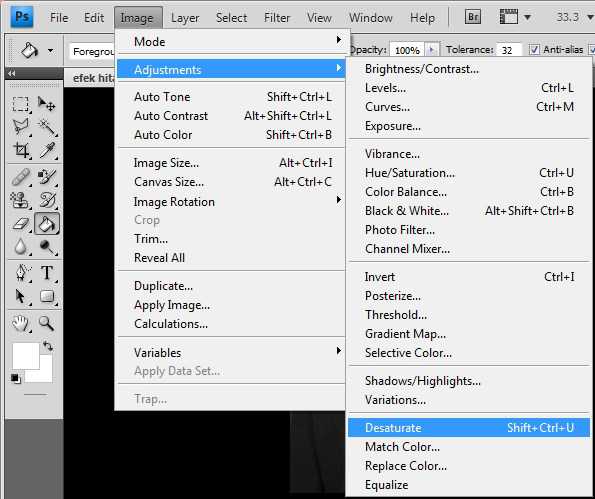
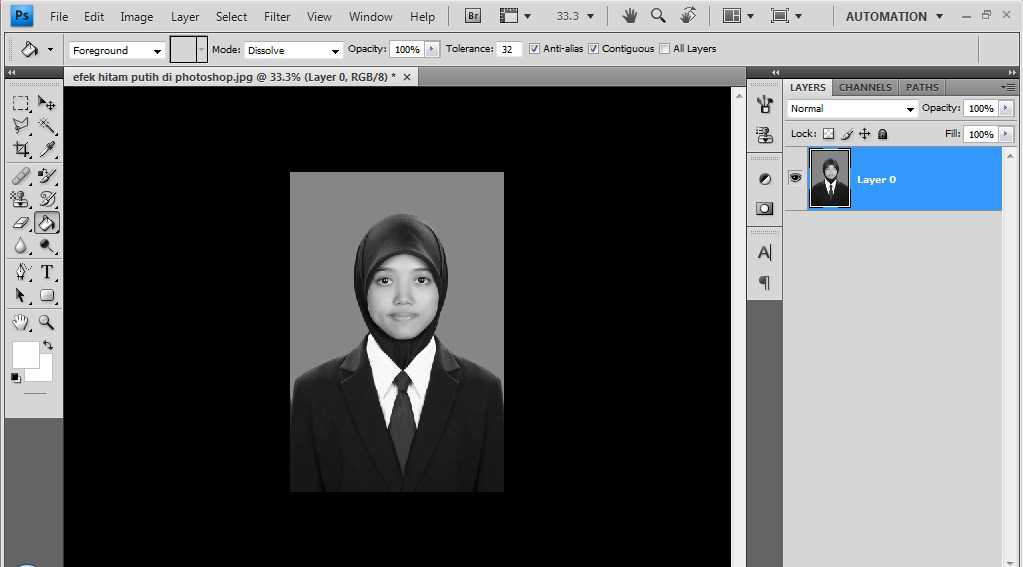
Baca juga:
- [Praktis] Cara Membuat Pas Foto Dengan Ukuran 2*3, 3*4 dan 4*6 di Photoshop
- Cara Mengganti Background Di Photoshop [praktis 3-5 menit beres]
- 6 Cara Compress File PDF Menjadi Kecil “Offline dan Online”
Cara Kedua
- Buka program photoshop.
- Pilih foto berwarna, dengan cara : klik File > Open > pilih foto.
- Klik Image > Mode > Gray Scale > klik Oke. Seperti pada kotak dialog dibawah ini.
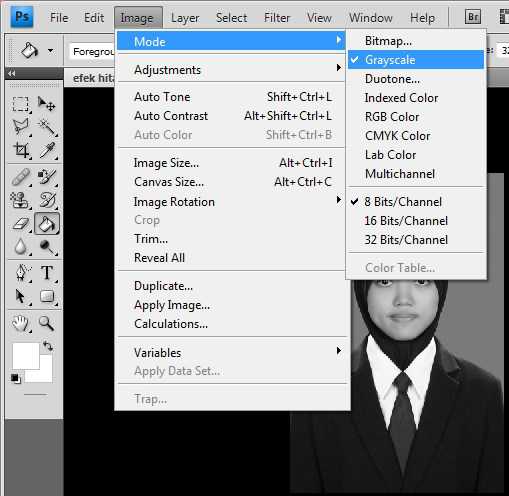
Dari kedua cara diatas, masih bisa kita atur pencahayaannya atau gelap dan terang sesuai yang diinginkan.
Ikuti langkah-langkah berikut ini:
A. Memakai brightness/Contras
- Silahkan tekan tombol Alt > I > A > C atau klik Image > Adjutment > Brightness/Contras.
- Geser slider ke kanan atau ke kiri untuk mengatur gelap dan terang sesuai keinginan anda.
- Klik OK.
 B. Memakai Curves
B. Memakai Curves
- Tekan Alt > I > V atau tekan Control + M atau klik Image > Adjustment > Curves
- Drag curves ke bawah atau kiri atas, sesuaikan dengan kondisi foto kita.
- Anda juga bisa mengisi isian pada Output dan Input, namun sebenarnya bisa diabaikan, tidak begitu penting menurut saya. Lain halnya jika untuk mengedit foto-foto yang sama komposisi warnanya, jadi bisa digunakan untuk settingan default.
- Klik Oke.
C. Memakai Level
- Tekan Alt > I > A > L atau tekan Control + L atau klik Image > Adjustment > Level.
- Geser slider yang ada ke kanan dan ke kiri (panah biru).
- Anda bisa mengisi angka pada kotak yang ditunjuk anak panah berwarna seperti pada gambar berikut ini. Abaikan saja.
- Klik Oke.
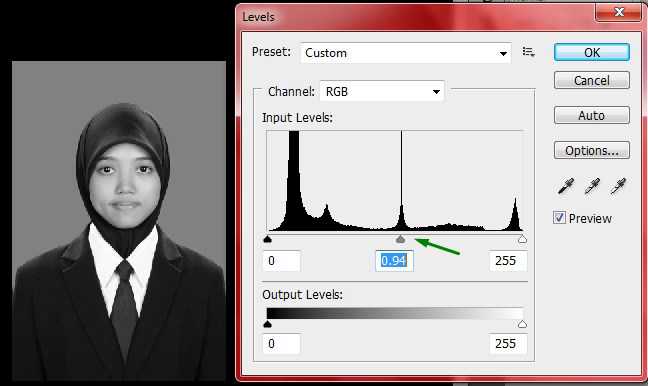
Dari berbagai cara diatas, menurut saya cara Level adalah yang paling mudah karena dengan mudah bisa disesuaikan untuk mengatur gelap atau terang sebuah foto untuk menghasilkan foto baik hitam, putih atau abu-abu.
Contohnya :
Kita bisa menentukan tingkat gelap terang background pas foto tanpa banyak mempengaruhi tingkat gelap terang pada bagian wajah misalnya.
Jika banyak latihan, cara-cara diatas akan mudah dilakukan.
Cara Ketiga
Sampai kita di cara ketiga. Bisa dibilang cara ini bisa menghasilkan foto hitam putih yang variatif. Bisa kita lihat pada contoh di bawah ini:
- Buka program Photoshop.
- Pilih foto yang ingin diubah menjadi foto hitam putih.
- Klik Image > Adjustment > Chanel Mixer > Centang/ Contreng/Chek isian Monochrome di kiri bawah pada kotak dialog Chanel Mixer. Bisa anda lihat pada gambar berikut.
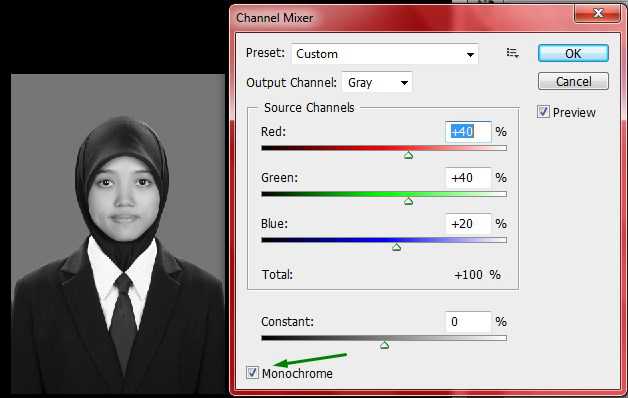
Nah, itulah ketiga Cara Membuat Foto Hitam Putih Di Photoshop. Semoga tips and trik ini bisa bermanfaat. Terimakasih banyak atas kunjungannya.
Kunjungi artikel terbaru:
- [Work] Cara Melihat Password Wifi Di Windows 10, 7, 8
- [Tips] Cara Menghilangkan Password Windows 10 / Login tanpa Password
- [Mudah] Cara Menghapus Akun Administrator Di Windows 10
- [Berhasil] Cara Screenshot HP Xiaomi Redmi 3, Note 3/4 “All Type”
- Yuk Intip Cara Screenshot Hp Lenovo a316i dan “All Type”